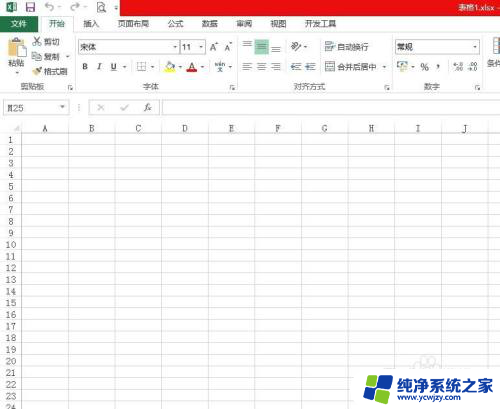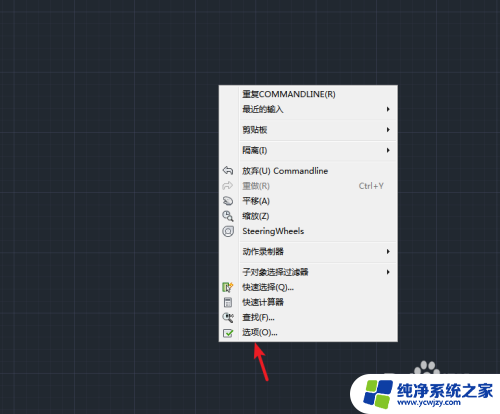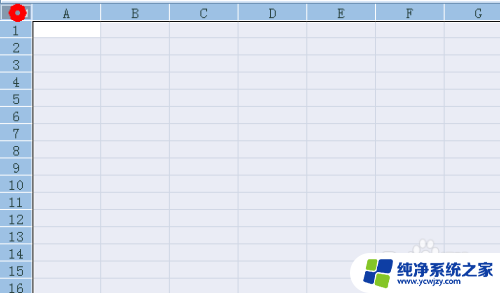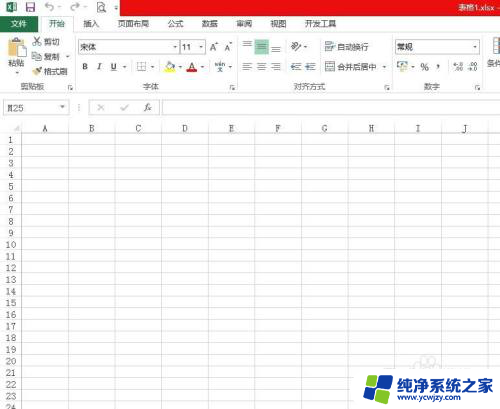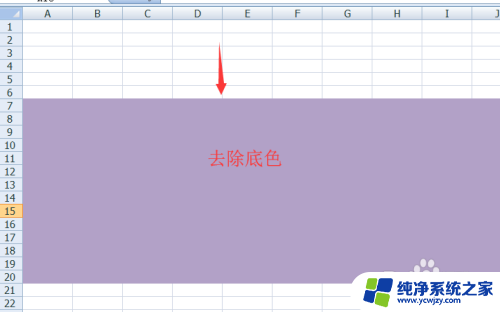excel表格背景是黑色怎么调回来 Excel表格背景变成白色如何恢复
更新时间:2023-11-23 12:02:35作者:xiaoliu
excel表格背景是黑色怎么调回来,在使用Excel表格时,有时候我们可能会遇到一些问题,比如不小心将表格的背景颜色调成了黑色,或者想要将表格的背景颜色从黑色恢复成白色,如何解决这个问题呢?在Excel中,我们可以通过一些简单的操作来调整表格的背景颜色。不论是将黑色背景恢复为白色,还是调整其他颜色,我们都可以通过Excel的格式设置功能来实现。接下来我将介绍一些简单的方法,帮助你将Excel表格的背景颜色调回原来的状态。
步骤如下:
1.点击全选
点击左上角的【全选】。
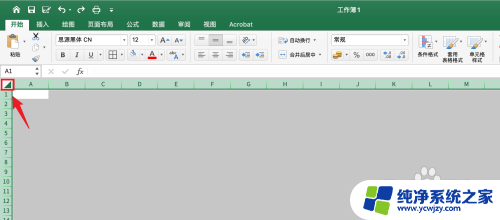
2.点击倒三角形
在填充颜色右边点击【倒三角形】。
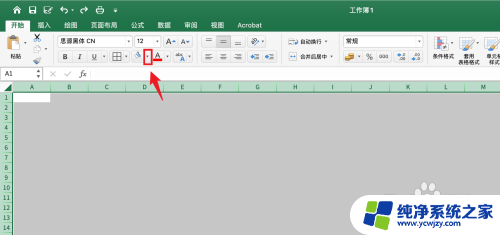
3.点击无填充
弹出浅灰色框,点击【无填充】。
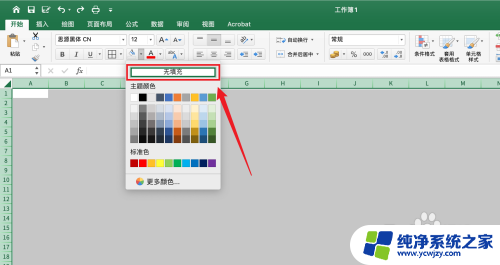
4.恢复完成
excel表格变成白底恢复完成。
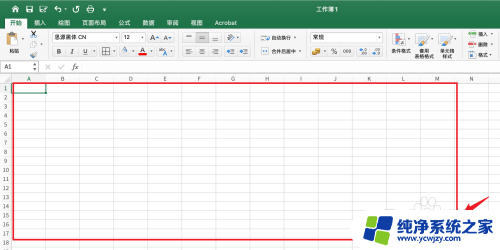
以上是关于如何将Excel表格的背景色调整回原来状态的步骤,如果您遇到相同的问题,可以参考本文中介绍的方法进行修复,希望对大家有所帮助。